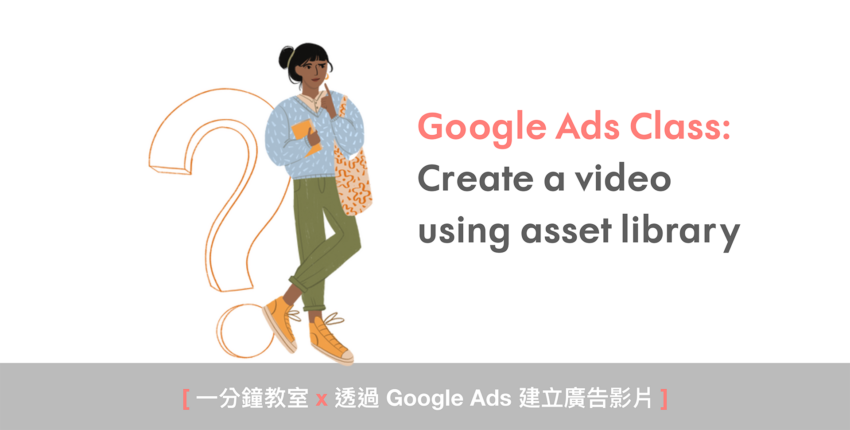本文要來介紹如何運用 Google Ads 的【素材資源庫】輕鬆建立廣告影片~影音當道的時代,快來學習如何更省時的上傳有效的影音素材吧 🌞
💬 前言:YouTube 廣告效益
根據本月的 Google 產品日報指出,有 70% 的 YouTube 觀眾表示,YouTube 會是影響選購品牌商品的因素;對比其他平台,在 YouTube 看完影片後更可能透過線上購物;廣告主同步投放搜尋廣告和 YouTube 影片廣告可提升 8% 轉換價值(search conversion volume)並降低 4% 的 search CPA。因此,如果廣告主沒有廣告影片,將可能錯失提升現有廣告成效的機會。
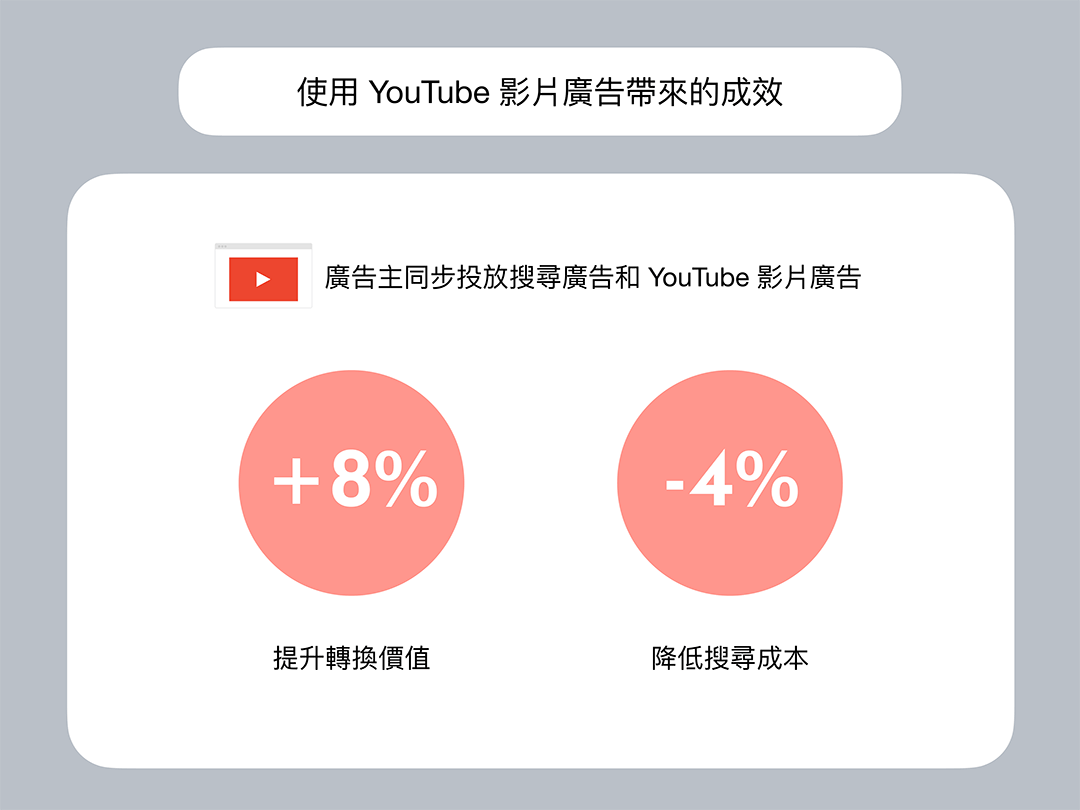
以下將要來示範,如何透過 Google Ads 直接使用工作製作廣告影片。對於影片製作感到困難的你,請快跟著 iSPOT 編輯的指引,接著看下去吧!
🌟 使用 Google Ads 製作影片
Google 廣告用戶可以在素材資源庫中建立影片,也可以在設定新的影片廣告時建立影片。
Step1. 前往素材資源庫
① 登入 Google Ads 帳戶 ➡️ 工具和設定。
② 選擇【共用資料庫】 ➡️ 素材資源庫。
③ 選擇【建立影片】 ➡️ 選擇影片範本。
📌 可先點選範本進行預覽。
④ 需要的素材資源包括品牌標誌、顏色、圖片和文字的十六進位代碼。
📌 可以從 Google Ads 素材資源庫中挑選預先定義的字型和音樂。
→ 視需要依範本比例裁剪圖片。
→ 可以採用工具針對素材資源類型和大小提供的最佳化建議。
→ 選取所有素材資源後,可以使用畫面底部分鏡腳本中更新的場景,預覽影片呈現的效果。
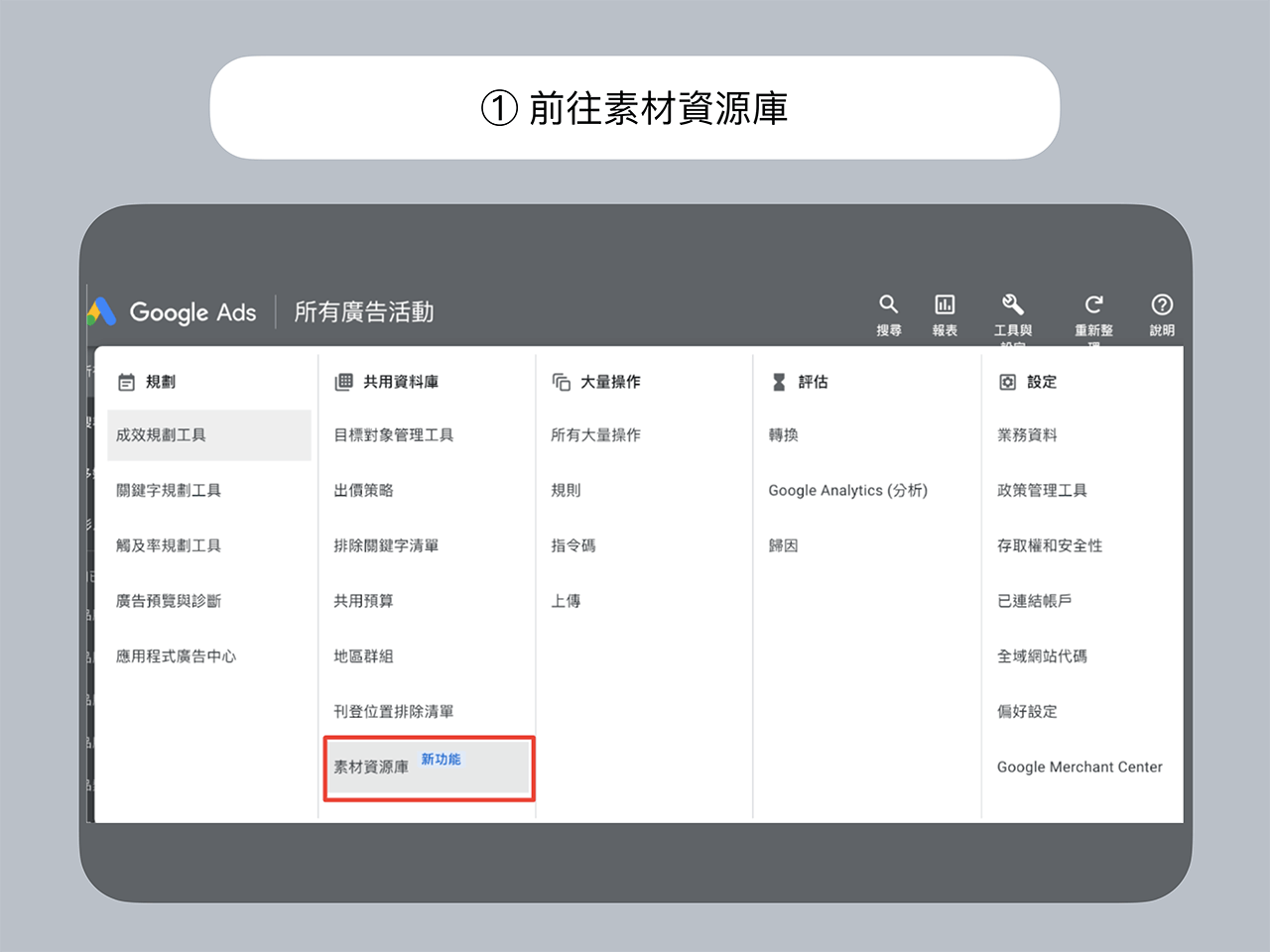
Step2. 上傳影片至 YouTube
① 選擇【建立影片】➡️ 等待系統產生影片 ➡️ 預覽影片。
② 預設會將影片設為靜音。➡️ 可以取消靜音,在有配樂的情況下觀看影片。
📌 如要進行其他變更,請選取【編輯影片】。
③ 選取要上傳影片的 YouTube 頻道。
✏️ 補充:上傳影片至 YouTube 前的注意事項
品牌帳戶
① YouTube 頻道已連結:參照【新增或移除 YouTube 頻道的存取權】指示操作。
② YouTube 頻道未連結:參照【將你的 YouTube 頻道轉移至其他帳戶】指示操作。
設定權限
① 在 YouTube 工作室中選取【權限】➡️【將權限移至 YouTube 工作室】即可查看權限 ➡️ 補充資料
② 電子郵件地址具備 YouTube 頻道的【編輯者、編輯者 (有限制)、管理員】或【擁有者】權限。
📌 如果沒有任何權限 ➡️ 找出要連結的 YouTube 頻道擁有者 ➡️ 要求對方授予權限。
Step3. 建立影片
如果不確定擁有者的身分或如何管理品牌帳戶,可以使用【影片製作工具】
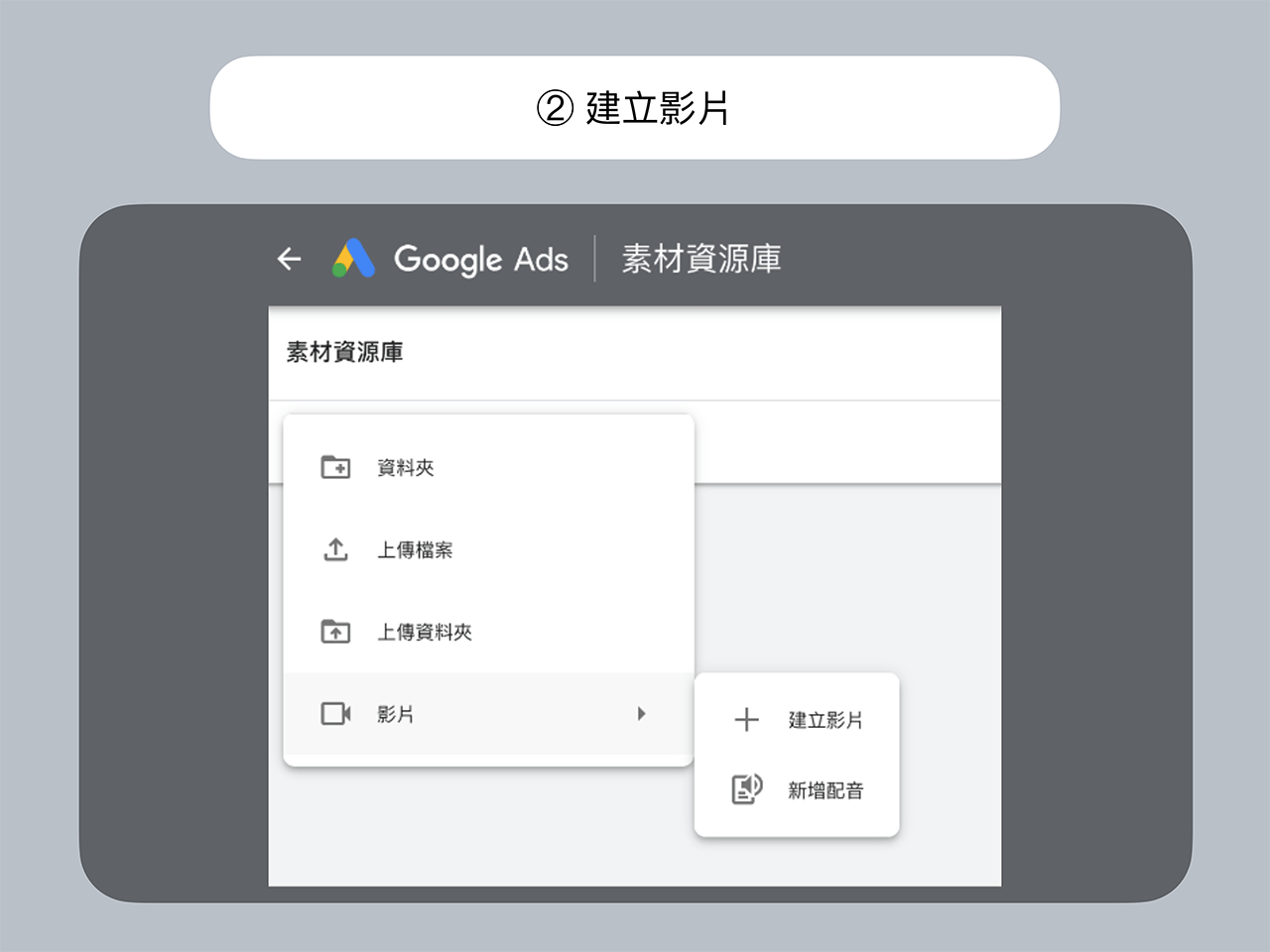
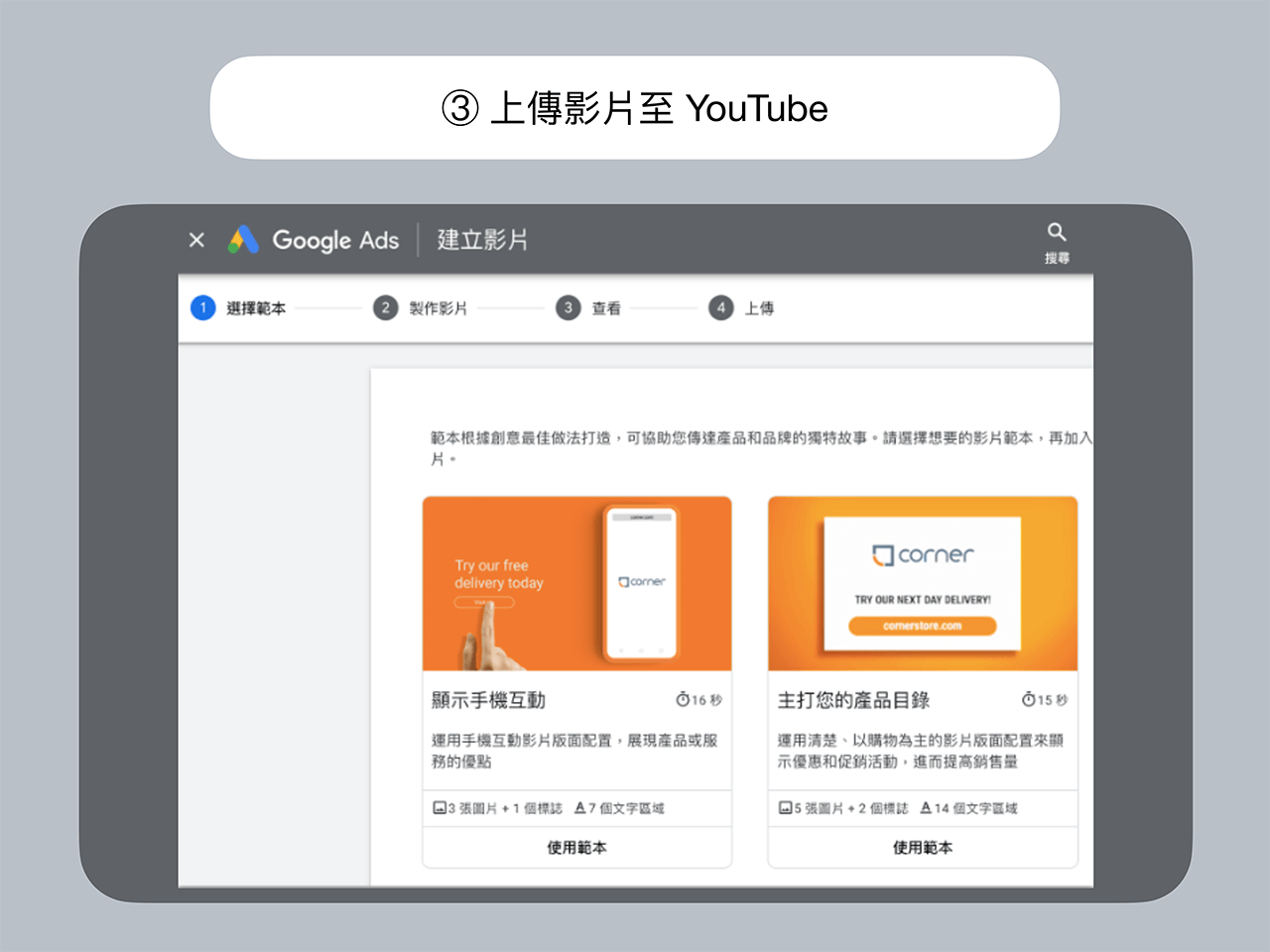
① Google Ads 會協助建立「內部」頻道,但這種方法有一些限制:
→ 這個「內部頻道」中的影片將設為不公開。
→ 無法使用部分 Google Ads 功能,例如,影片廣告序列。
→ 無法編輯任何影片詳細資料(例如,名稱、說明或標記)或刪除影片。
② 使用者可以自行建立新頻道。
③ 選擇【返回素材資源庫】➡️ 新影片會儲存在這裡。
⚠️注意:產生的影片在儲存後便無法編輯;如需進一步修改,則必須建立新的影片。
④ 也可以在設定新的影片廣告活動時建立影片:
➡️ 在【需要製作新的影片嗎】下方,選擇【只要簡單幾個步驟就能製作】, 即可在瀏覽器中開啟新分頁。
☁️ 補充:影片製作範本 ABCD 指南
以下為 Google 提供的影片製作廣告創意指南,將分為 A(Attention 注意)B(Branding 品牌)C(Connection 連結)和 D(Direction 方向)四個步驟。建議製作廣告影片前可參閱以下影片指南: